Как восстановить файлы?
Программное обеспечение для восстановления данных восстанавливает удаленные файлы, папки с разбитого на разделы жесткого диска любой емкости. Используя следующие шаги, вы можете легко восстановить удаленные файлы с жесткого диска NTFS, разделенного на разделы.
ШАГ 1 : Выберите «Расширенный поиск», как показано на рисунке, затем выберите диск на левой панели для восстановления данных. Детали (тип модели, название модели, секторы) диска будут отображаться на правой панели.
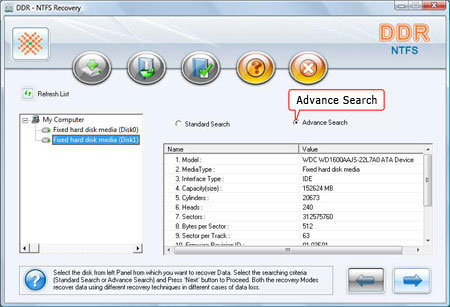
В верхней части левого угла нажмите ‘Обновить список’ чтобы увидеть последние данные о подключенных устройствах к вашему ПК.
ШАГ 2 : Выберите один из разделов на Диске 1, затем выберите Тип раздела, Начальный сектор и Конечный сектор, как показано на следующем экране:
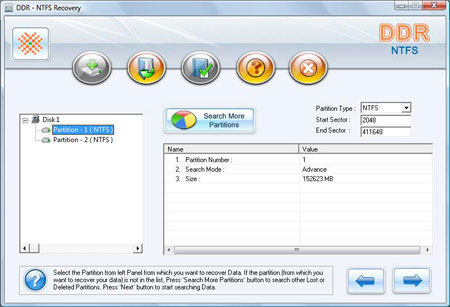
Щелкните ‘Следующий’ стрелка, чтобы начать процесс поиска. Нажмите ‘Назад’ стрелка, чтобы вернуться к предыдущему процессу.
ШАГ 3 : Экран сканирования восстановления данных показывает, что диск сканируется на наличие удаленных или потерянных файлов и папок. Вы можете остановить поиск файлов и папок, нажав на 'Остановить поиск' кнопка. Однако настоятельно рекомендуется разрешить программе завершить процесс поиска.
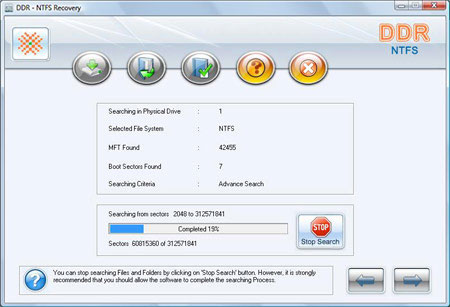
ШАГ 4 как восстановить удаленные файлы : Выберите файловую систему, из которой вы хотите восстановить данные. Подробная информация о файловой системе будет отображаться на правой панели, как показано на следующем экране:
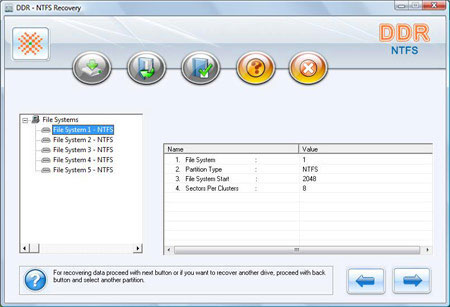
Нажмите ‘Следующий’ кнопку для восстановления данных или нажмите ‘Назад’ кнопку, чтобы вернуться к предыдущему шагу.
ШАГ 5 как восстановить потерянные файлы : Когда процесс поиска завершен, вы можете проверить восстановленные файлы и папки.
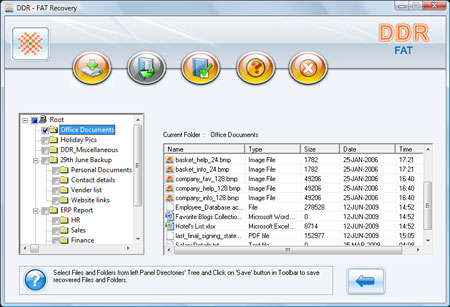
С левой боковой панели
- Выберите папки в дереве каталогов левой панели и нажмите "Сохранять" на панели инструментов или щелкните правой кнопкой мыши, чтобы сохранить восстановленные файлы и папки.
На правой боковой панели
<ул>Вы можете открыть восстановленные файлы, используя опцию «Открыть».

 жилой дом
жилой дом